반응형
프로크리에이트의 브러시 스튜디오 설정에서 렌더링 탭을 알아보도록 하겠습니다.
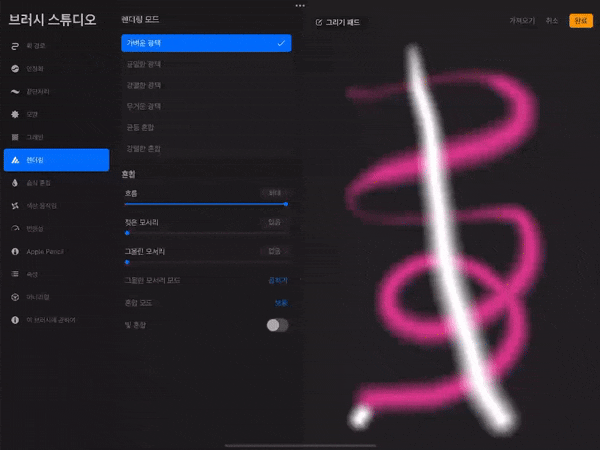
렌더링에서 렌더링 모드를 볼게요.
위에 넷은 광택모드 밑에 둘은 혼합 모드죠.
광택 모드는 물이 더 많고 색소가 적고
혼합 모드는 물이 적고 색소가 더 많은 모드라고 합니다.
그렇다고 무조건 혼합 모드가 진한 것은 아니고 각각마다 특징이 조금씩 다릅니다.
이를테면 가벼운 광택에서는 본 색은 가장 옅지만 경계는 두껍게 나오고
균일한 광택은 강렬한 광택에 비해 압력 차이를 보이죠.
무거운 광택과 균등 혼합 또는 강렬한 광택과 강렬한 혼합은 언듯 보면 비슷해 보이지만
모서리 설정을 달리하거나 빛 혼합 모드 설정을 켜놓으시면
색이 섞이는 부분에서 차이를 보입니다.
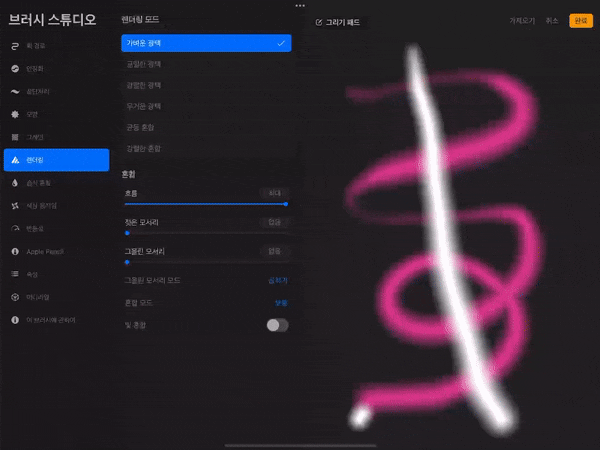
혼합에 흐름은 펜이 지나갈 때 표현되는 획의 양을 조절합니다.
물감이 철철 넘치는 붓을 쓸 때랑 아무것도 없는 붓을 쓸 때 차이 생각하시면 될 것 같아요.
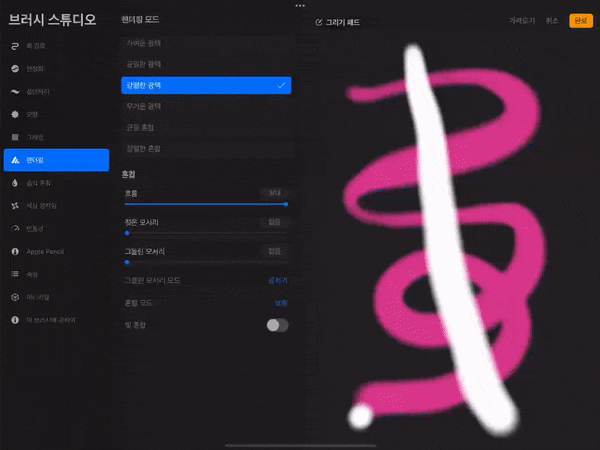
젖은 모서리는 수채화 사용 시 물자국이 남는 것처럼 경계선을 표현합니다.
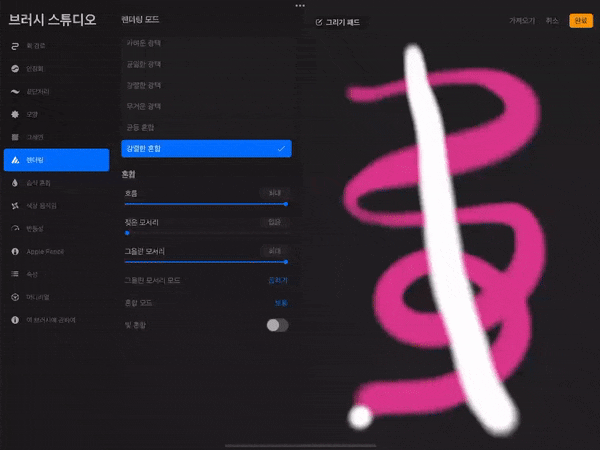
그을린 모서리는 경계선에 탄 것처럼 말 그대로 검게 그을린 효과를 줍니다.
중간에 번쩍번쩍하는 것은 설정을 빠르게 바꿔서이고
흰색과 분홍색 경계 부분을 봐주세요.
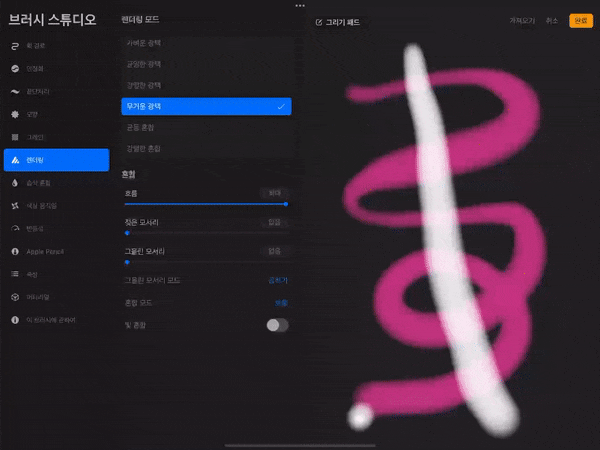
마지막으로 빛 혼합은 색이 섞일 때 광택 값을 변경합니다.
색 혼합 시 정확도를 올린다고 하네요.
좀 더 밝아지는 경향이 있습니다.
여기까지 렌더링 모드를 알아보았어요.
다음 편에는 습식 혼합을 가져오도록 할게요.
궁금하신 점 있으시면 댓글 달아주세요:)
반응형
'브러시 스튜디오' 카테고리의 다른 글
| [프로크리에이트] 브러시 스튜디오 커스터마이징8 - 색상움직임(1) (0) | 2022.10.19 |
|---|---|
| [프로크리에이트] 브러시 스튜디오 커스터마이징7 - 습식 혼합 (1) | 2022.10.19 |
| [프로크리에이트] 브러쉬 스튜디오 커스터마이징5 - 그레인(2) (0) | 2022.10.15 |
| [프로크리에이트] 브러쉬 스튜디오 커스터마이징5 - 그레인 (0) | 2022.10.14 |
| [프로크리에이트] 브러쉬 스튜디오 커스터마이징4 - 모양 (0) | 2022.10.13 |




댓글